Windows 10 přichází s dlouhým seznamem předinstalovaných aplikací, o které uživatelé nikdy nežádali. Všechny tyto aplikace, které se vám Microsoft snaží strčit do krku, se nazývají bloatware. Protože je ve skutečnosti nepotřebujete, nejlepším přístupem je jednoduše je odinstalovat z počítače. Jedním ze způsobů, jak toho dosáhnout, je ručně je najít a odstranit. Ale některé z těchto aplikací jsou tak hluboce zakořeněné ve vašem systému, že jediný způsob, jak je odstranit, je spustit řadu konkrétních příkazů PowerShellu.
Jak odeberu předinstalované aplikace Windows 10 pomocí Powershell?
Nejprve zadejte PowerShell ve vyhledávacím panelu systému Windows a klepněte pravým tlačítkem myši na aplikace PowerShell. Vybrat Spustit jako administrátor abyste zajistili, že máte oprávnění upravovat nebo mazat aplikace, které jste označili jako bloatware.
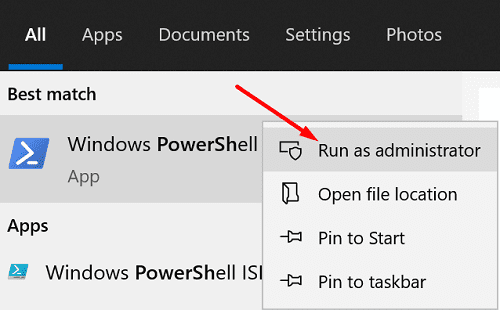
Použijte příkaz DISM k odstranění bloatwaru
Pokud opravdu chcete odstranit bloatwarové aplikace z počítače, musíte použít příkaz DISM v PowerShellu.
- Nejprve spusťte
DISM /Online /Get-ProvisionedAppxPackages | select-string Packagename příkaz k zobrazení seznamu veškerého bloatwaru nainstalovaného ve vašem počítači.
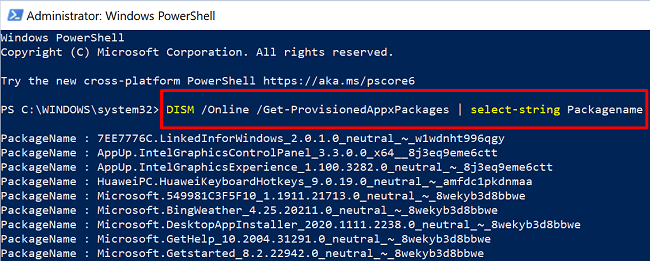
- Vyhledejte název aplikace, kterou chcete odstranit, a spusťte ji DISM /Online /Remove-ProvisionedAppxPackage /PackageName: PACKAGENAME příkaz k dokončení procesu.
Nahraďte PACKAGENAME úplným názvem aplikace. Jinými slovy, zkopírujte celý řetězec znaků tak, jak jsou uvedeny za řádkem PackageName.
Pokud chcete například odstranit Bing Weather, spusťte tento příkaz: DISM /Online /Remove-ProvisionedAppxPackage /PackageName:Microsoft. BingWeather_4.25.20211.0_neutral_~_8wekyb3d8bbwe.
Skryjte své aplikace
Můžete použít Get-AppxPackage *AppName* | Remove-AppxPackage příkaz ke skrytí bloatwaru před zraky. Mějte na paměti, že tento příkaz trvale neodstraní příslušné aplikace z vašeho systému. Jednoduše je skryje a umožní vám je později snadno obnovit, pokud je budete potřebovat zpět.
Pokud chcete skrýt všechny předinstalované aplikace pro všechny uživatelské účty vytvořené v počítači, můžete spustit tento příkaz PowerShellu: Get-AppxPackage -AllUsers | Remove-AppxPackage.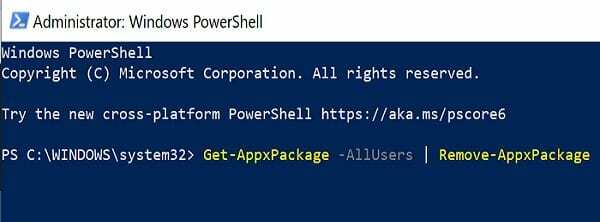
Na druhou stranu, pokud chcete skrýt pouze konkrétní aplikace, musíte spustit tento příkaz: Get-AppxPackage *AppName* | Remove-AppxPackage. AppName musíte samozřejmě nahradit názvem aplikace, kterou chcete skrýt. Řekněme například, že chcete odstranit Solitaire. Příkaz, který musíte spustit, je tento: Get-AppxPackage *kolekce solitaire* | Remove-AppxPackage.
Pokud chcete jednoduše vidět, jaké aplikace jsou na vašem počítači nainstalovány, spusťte tento příkaz: Get-AppxPackage -allusers | Vyberte Název, PackageFullName.
Použijte přístup na seznam povolených
Jiní uživatelé navrhli k vyřešení tohoto problému použít přístup na bílou listinu. Můžete si vytvořit svůj vlastní skript a v případě potřeby jej aktualizovat novými aplikacemi. Poté můžete skript automaticky načíst při přihlášení přes GPO (Group Policy Object).
Zde je příklad:
$excludedApps = ‘.*fotky.*|.*sticky.*|.*zunevideo.*’
$unwantedApps = Get-AppxPackage -PackageTypeFilter Bundle | Where-Object {$_.Name -notmatch $excludedApps}
If ($unwantedApps) {
$unwantedApps | Remove-AppxPackage
}
Pokud potřebujete použít některou z aplikací, které jste dříve odebrali, můžete ji do počítače kdykoli znovu nainstalovat. Jen se ujistěte, že jste jej odstranili z $excludedApps seznam.
Případně můžete k dokončení práce použít Windows10Debloater. Toto je hotový skript, který můžete stáhnout z GitHubu.
I když z počítače se systémem Windows 10 odstraníte veškerý bloatware, operační systém může stále znovu instalovat aplikace upgradovat na novější verzi. Microsoft každý rok vydává dvě hlavní aktualizace Windows 10. To znamená, že alespoň teoreticky možná budete muset opakovat výše uvedené kroky dvakrát ročně. V nejlepším případě stačí aktualizovat skript PowerShellu tak, aby zahrnoval nové aplikace na seznamu.
Závěr
Pokud se chcete zbavit bloatwaru Windows 10, můžete k odstranění nežádoucích aplikací použít PowerShell. V závislosti na vašich potřebách můžete tyto aplikace pouze skrýt nebo je trvale odstranit pomocí příkazu DISM.
Klikněte na komentáře níže a ohodnoťte, jak moc nenávidíte bloatware (na stupnici od 1 do 10). Neváhejte se podělit o další tipy a triky, jak mít bloatware Windows 10 pod kontrolou.